Négy csodálatos eszköz videokollázs készítéséhez iPhone-on
Ha olyan módszereket keres, amelyekkel megörökített pillanatait még vonzóbbá teheti, amikor megosztja azokat közösségimédia-barátaival, tekintse meg ezt a bejegyzést. Maradjon velünk, mert megosztjuk Önnel a különböző alkalmazásokat, amelyek segítenek Önnek hogyan készítsünk videokollázst iPhone-on.
Mire vársz? Találja meg a legkényelmesebb eszközt, amely segít abban, hogy videoklipjeit vonzóbbá tegye közösségimédia-barátai számára. Tekintse meg őket az alábbi írásos információkban.
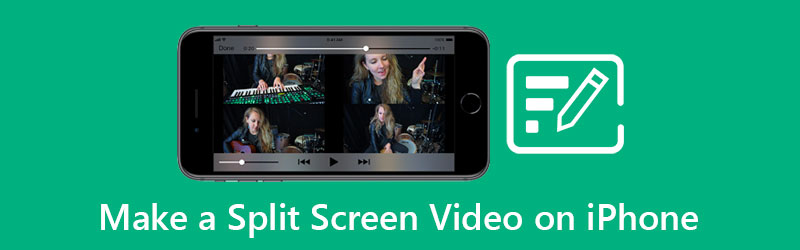
- 1. rész: Osztott képernyős videó professzionális készítésének javasolt módszere
- 2. rész: Osztott képernyős videó készítése iPhone-on
- 3. rész. GYIK az osztott képernyős videó készítéséről iPhone-on
1. rész: Osztott képernyős videó professzionális készítésének javasolt módszere
Olyan többcélú alkalmazást talál, amelyet telepíthet Mac és Windows eszközökre? Megfontolhatja a használatát Vidmore Video Converter. Ez a nagy teljesítményű alkalmazás támogatja a videó- és hangszerkesztést, sőt a fájlok különböző formátumokba konvertálását is. És ha olyan eszközt keres, amely képes videokollázst készíteni asztali számítógépről, akkor azt mondhatjuk, hogy ezt az eszközt keresi.
A Vidmore egyszerű navigációs eszközöket kínál, amelyek még kényelmesebbé teszik a felhasználók számára a videók szerkesztését. Egy másik dolog ezzel az alkalmazással kapcsolatban, hogy különböző elrendezéseket tartalmaz, amelyeket akkor használhat, ha . Izgatottan szeretnéd szerkeszteni videóidat és videókollázst készíteni ennek a hatékony alkalmazásnak a segítségével? Nos, itt van az alább írt útmutató információk listája.
1. lépés: Szerezd meg a Video Collage Maker-t
Szerezze be a videokollázskészítőt az alábbi gombok egyikének letöltésével. Ezt követően telepítse és indítsa el az eszközén.
2. lépés: Adja hozzá videofájljait
Miután az alkalmazás fut az eszközön, jelölje be a lehetőséget Kollázs panel az eszköz főképernyőjének felső részén. Ezután válassza ki a kívánt elrendezést, majd kattintson a gombra kattintva a kívánt videókat Plusz jel.

3. lépés: Készíts videokollázst
Miután hozzáadta az egyesíteni kívánt videót, a gombra kattintva beilleszthet egy hangsávot Hang fülre, majd kattintson a Plusz ikonra, ha zenét szeretne beilleszteni a kollázsvideóiba. Ha szeretné, hogy videói vonzóbbá váljanak, nyomja meg a gombot Szűrő melletti rész Sablon panelen alkalmazhatja az effektusokat és szerkesztéseket a klipjein.
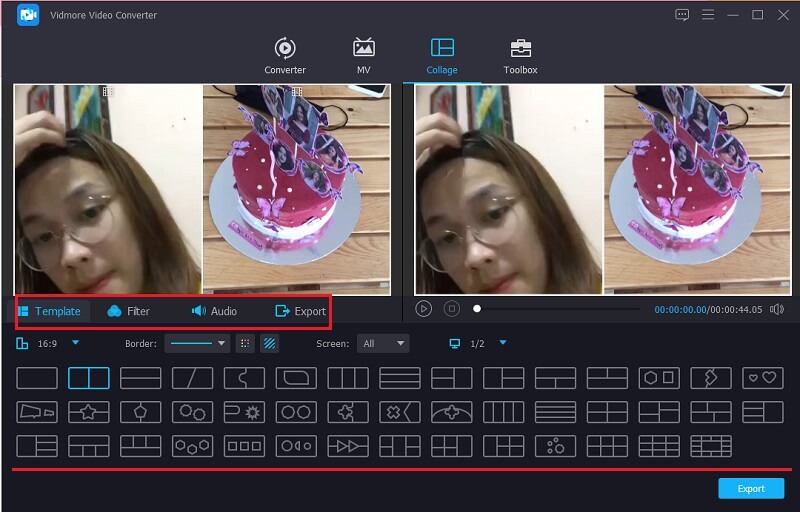
4. lépés: Exportálja a videokollázst
Ha végzett az összes módosítással a videóin, kattintson a Export gombot a képernyő alsó részén, és kattintson a gombra Export a videokollázs sikeres mentéséhez.
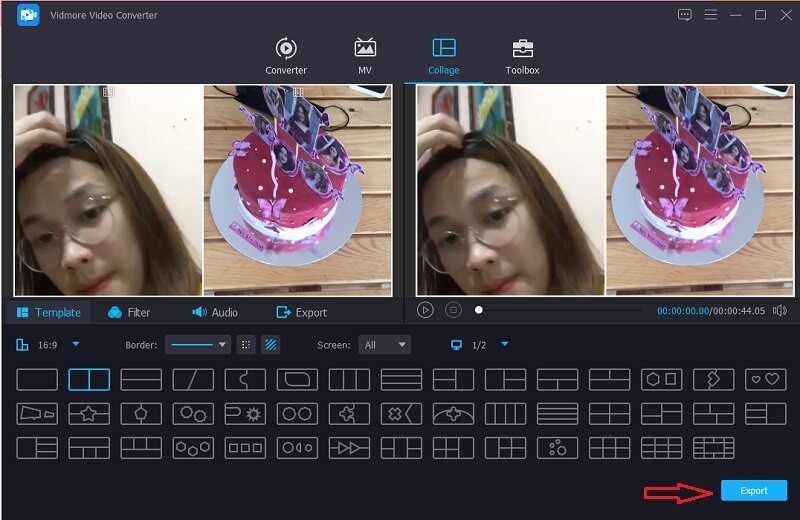
2. rész: Osztott képernyős videó készítése iPhone-on
Mint mindannyian tudjuk, az iPhone kamerája kiválóan alkalmas fényképek és videók rögzítésére. És nem hibáztathatjuk a felhasználókat, csak azért, hogy megosszák a rögzített videóikat a közösségi média barátaikkal. De néha egyetlen videó sem elégít ki minket, mintha többet akarnánk mutatni.
Éppen ezért ebben a bejegyzésben megosztjuk a különböző alkalmazásokat, hogyan készítsünk videokollázst iPhone készüléken. Vessen egy pillantást rájuk, valamint egyszerű lépésről lépésre.
1. Video Collage - Collage Maker
Szüksége van egy beépített alkalmazásra, amely kollázssá teheti videóját? Nos, akkor fontolja meg a Video Collage - Collage Maker. Könnyedén készíthet itt kollázsvideót, és kiegészítésként kiválaszthat egy hátteret, hogy vonzóvá tegye videóit. Az eszközben való navigálás megkönnyítése érdekében kövesse az alábbi lépéseket.
1. lépés: Töltse le és telepítse az eszközt. Miután az alkalmazás elindult és fut, válassza ki az egyiket Sablonok az alábbi lehetőségek közül, és koppintson rá. Lehetőséget ad, ha fényképet vagy videót szeretne hozzáadni.
2. lépés: A videoklipek hozzáadása után szabályozhatja a videók méretét, effektusait és színét.
3. lépés: Ha elkészült, kattintson a Videó felvétel ikonra a videó létrehozásához, és ha elkészült, megoszthatja vagy letöltheti eszközére.
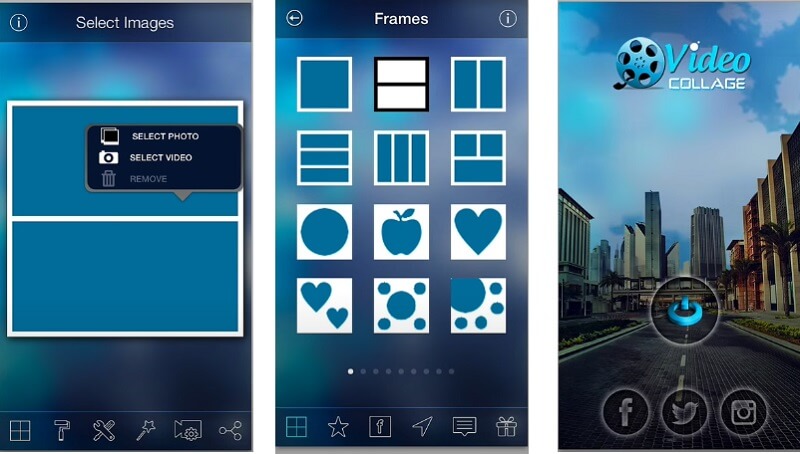
2. iMovie
Ha olyan alkalmazást keres, amellyel videokollázst hozhat létre iPhone-eszközén, támaszkodhat az iMovie alkalmazásra. Ez az egyik legnépszerűbb alkalmazás, amely kompatibilis az iPhone készülékekkel, de sok mindent kínál. Ha útmutatást szeretne adni egy videó kollázsához ezzel az alkalmazással, támaszkodjon az alábbi eljárásra.
1. lépés: Nyissa meg az iMovie alkalmazást, és kattintson a Új projekt, válassza ki a szerkeszteni kívánt rögzített videókat.
2. lépés: Kattintson a videoklipre a Idővonal és kattintson a gombra Plusz ikonra további videó hozzáadásához, majd kattintson a gombra Osztott képernyős
3. lépés: Miután készített egy videokollázst az iMovie alkalmazásban, kezdjen el kattintani a Kész gombot, majd jelölje be a Küld ikonra a képernyő alsó részén, és kattintson a Videó mentése a videó sikeres exportálásához.
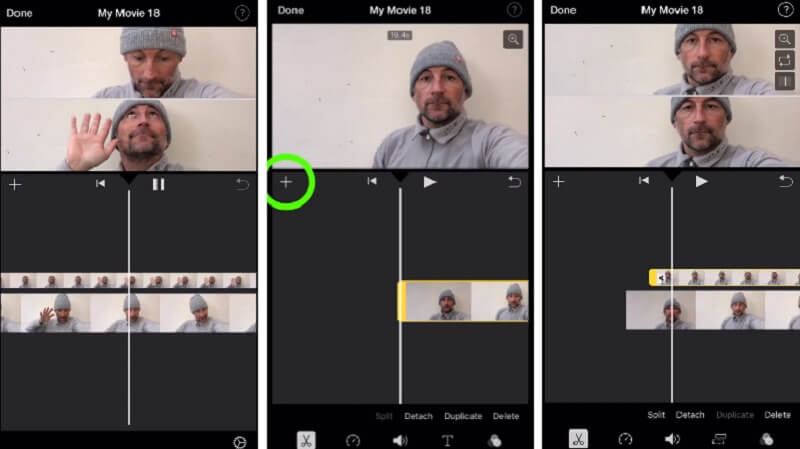
3. InShot
A következő alkalmazás az InShot, amely segíthet videokollázs készítésében iPhone-on. Valójában ez az eszköz iPhone és Android készülékekkel is kompatibilis, ezért tekinthető az egyik legtöbbet letöltött alkalmazásnak a videószerkesztés terén. Ha pedig videokollázst szeretne készíteni az InShot segítségével, itt található egy gyors útmutató, hogyan teheti meg.
1. lépés: Nyissa meg a Google Play oldalát, keresse meg a Video Editor & Video Maker – InShot alkalmazást, majd telepítse az eszközére. Kattints a Videó fület, és adja hozzá az első kívánt videót.
2. lépés: Az első klip hozzáadása után kattintson a videóra a Idővonal és kattintson a gombra CSIPOG fület az alább felsorolt szerkesztőeszközök közül, és adja hozzá a következő videót, amelyre szüksége van.
3. lépés: Miután elvégezte a módosításokat és módosításokat a videóin, kattintson a Megment gombot a képernyő jobb felső részén, és várja meg, amíg a folyamat befejeződik.
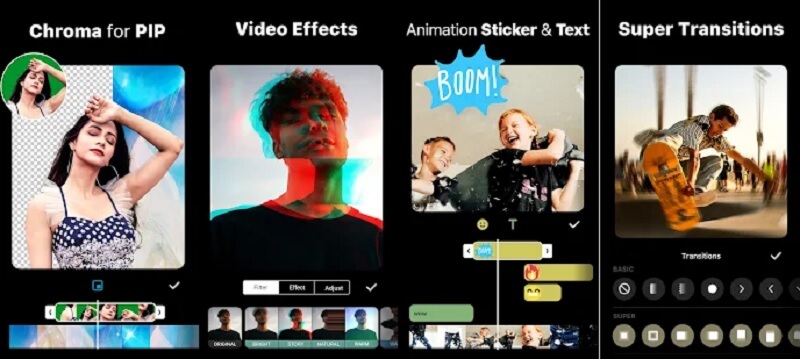
4. VivaVideo
Egy másik ingyenesen használható, iPhone-ra és Androidra letölthető videószerkesztő alkalmazás a VivaVideo. Ez az eszköz felhasználóbarát felületet kínál, és olyan törekvő tartalomkészítők használják, akik nem rendelkeznek a teljes szerkesztőberendezéssel. Nem csoda, hogy videókollázst készíthet a legkedveltebb rögzített pillanatok felhasználásával. Az alkalmazás használatának jobb segítése érdekében vessen egy pillantást az alábbi lépésekre.
1. lépés: Miután telepítette a VivaVideót az eszközre, nyissa meg, és kattintson a Új projekt fülre, és adja hozzá a kívánt videót.
2. lépés: Ezután kattintson a videóra a Idővonal majd a Szöveg és Fx menü alatt. Ezt követően kattintson a Overlay a lehetőségek közül, és válassza ki a következő videót, amelyet hozzá szeretne adni a kollázshoz. Kattints a Kész gomb után.
3. lépés: Ha végzett a beállításokkal, kattintson a gombra Megment lapon exportálhatja a kívánt videokollázst.
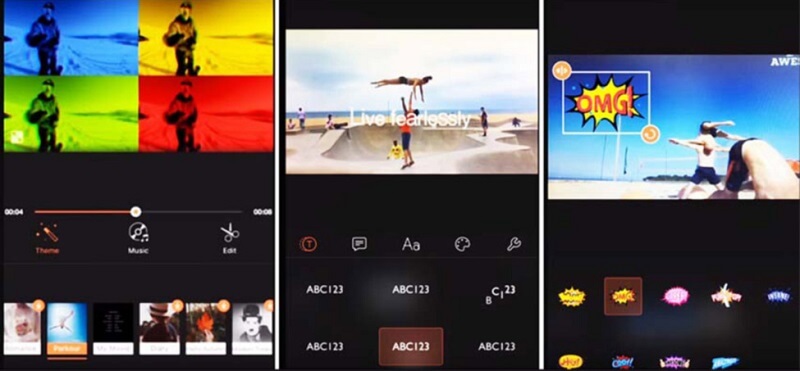
3. rész. GYIK az osztott képernyős videó készítéséről iPhone-on
1. Miért volt egy kicsit homályos az InShoton szerkesztett videokollázs?
A felbontást a videó exportálása után választhatja ki, így jó videóminőséget kap.
2. Módosíthatom a videokollázs formátumát?
Teljes mértékben igen! A videokollázs formátumát módosíthatja, ezzel használhatja a Vidmore Video Converter, ez az eszköz több mint 200 fájlformátumot kínál.
3. Mennyi a maximális idő a videó konvertálásakor a VivaVideóban?
A maximális konverziós idő ebben az alkalmazásban öt perc.
Következtetés
Most már nem kell időt szánnia a megfelelő videokollázskészítő alkalmazás megtalálására. Ahogy ebben a bejegyzésben is, bemutattuk a különböző eszközöket hogyan készítsünk videokollázst iPhone készüléken. De ha inkább asztali számítógépet szeretne használni, akkor hivatkozhat a fent található szoftverre.
Videó szerkesztés
-
iPhone videó szerkesztése
-
Android videó szerkesztése
-
Konvertálja az iPhone videót


